电脑系统设置U盘启动教程(详解U盘启动的步骤和注意事项)
在电脑维护和系统安装过程中,有时需要使用U盘启动来解决一些问题或者安装新的操作系统。本文将详细介绍如何在电脑系统设置中使用U盘启动,以及注意事项。
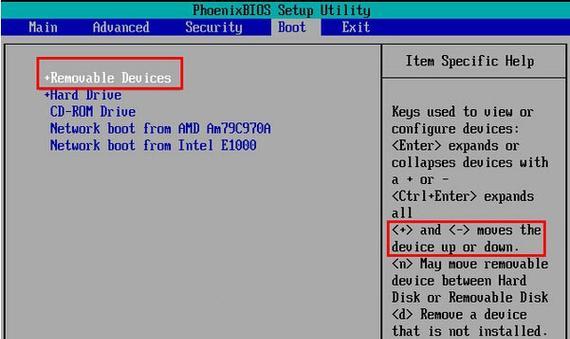
一、准备工作:检查硬件与软件要求
1.确保您有一台支持从U盘启动的电脑。
2.获取一个容量足够大的U盘。

3.下载并安装一个可用的系统镜像文件。
二、格式化U盘:为其创建启动分区
1.插入U盘并打开磁盘管理工具。
2.选择U盘,右键点击并选择“删除卷”来清空U盘。
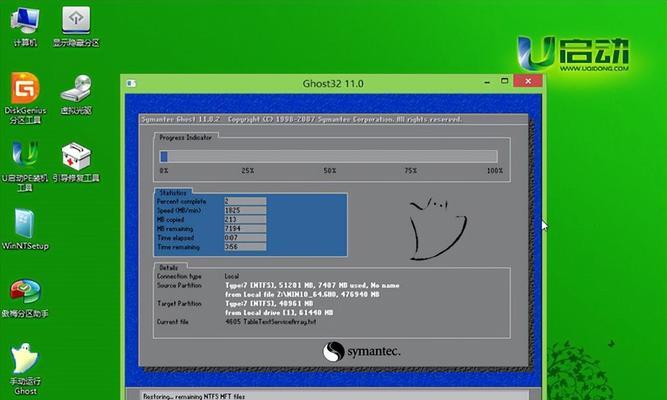
3.选中U盘空白区域,右键点击并选择“新建简单卷”。
4.按照向导指引进行分区的大小和格式化设置。
三、安装系统镜像文件:将其写入U盘
1.下载并安装一个可靠的写入工具,例如Rufus。
2.打开Rufus,并选择正确的U盘。
3.在“引导选择”下拉菜单中,选择“光盘或映像文件”。
4.点击“选择”按钮,并浏览到您之前下载的系统镜像文件。
5.在“格式化选项”中,选择适当的文件系统类型,如FAT32。
6.点击“开始”按钮,等待写入过程完成。
四、设置电脑启动顺序:选择U盘为首要启动设备
1.重启电脑,并在开机时按下相应的键(通常是F2或Del)进入BIOS设置界面。
2.在BIOS设置界面中,找到“启动顺序”或“启动选项”。
3.将U盘移动到首要启动设备位置。可以使用方向键或拖放操作来调整顺序。
4.确认更改并保存设置。
五、重启电脑并启动系统:享受U盘启动的便利
1.保存并退出BIOS设置界面。
2.电脑将自动重启,并从U盘启动。
3.系统安装或修复过程会根据您的操作进行。
六、注意事项:遇到问题时的解决方法
1.如果电脑没有从U盘启动,请检查BIOS设置是否正确。
2.确保U盘已正确格式化,并且系统镜像文件已正确写入。
3.可以尝试将U盘插到其他USB接口上重试。
4.检查系统镜像文件是否完整,并重新下载或更换一个镜像文件。
通过本文的教程,我们详细介绍了如何在电脑系统设置中使用U盘启动,并提供了一些注意事项。希望本文对您了解和掌握U盘启动有所帮助,让您能够更轻松地进行系统安装或修复操作。
- 解决电脑运行错误的方法(有效应对电脑错误,让你的电脑恢复正常)
- 深入了解回答错误壁纸电脑高清的问题(揭秘壁纸电脑高清回答中的常见错误和解决方法)
- 电脑显示IP错误的解决方法(排除电脑显示IP错误的常见问题及应对策略)
- 解析电脑错误代码7610001的原因和解决方法(电脑错误代码7610001的及解决办法)
- 华为电脑文件覆盖错误(保护您的文件安全,避免覆盖错误)
- 电脑PIN密码校验错误的解决方法(探索电脑PIN密码校验错误的原因及应对策略)
- 电脑开机选系统错误的解决方法(排除电脑开机时出现的系统选择错误,确保顺利启动)
- 梦幻电脑版登录网络错误解决方案(尽在本文!你不可错过的梦幻电脑版登录故障排除指南)
- 解决以太网无网络访问权限的方法(快速修复以太网连接问题,恢复网络访问权限)
- 电脑密码输入错误导致数据清除的危险(防止数据丢失的重要措施及应对方法)
- 电脑登录账号密码错误解决方法(如何应对电脑登录账号密码错误问题)
- 教你使用U盘重新安装苹果系统(简单操作,快速恢复Mac系统)
- 解决电脑显示werfault错误的方法(快速修复werfault错误,让你的电脑正常运行)
- 解读电脑连接错误代码077的原因及解决方法(电脑连接错误代码077分析,解决方法一览)
- 电脑开机查找显卡位置错误解决方法(解决电脑开机后无法识别显卡的问题)
- 使用GhostSP3进行系统安装教程(详细指南,轻松完成安装)